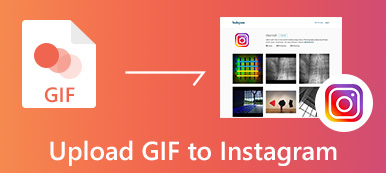动画照片在社交媒体和即时消息应用程序上很有吸引力。 为了赶上这一趋势,Apple在iOS 10及更高版本中引入了GIF的支持。 这意味着你可以 在iPhone上保存GIF 运行 iOS 10 或更高版本。 而且,甚至还有一个名为Animated的相册,用于存储动画图像。
然而,许多 iOS 用户仍然对如何在 iPhone 或 iPad 上保存或发送 GIF 图像感到困惑。 不用担心! 我们将向您展示 3 种方法,让您得到您想要的。 阅读我们的指南,您会发现在 iPhone 上保存和共享 GIF 是如此简单,每个人都可以掌握。
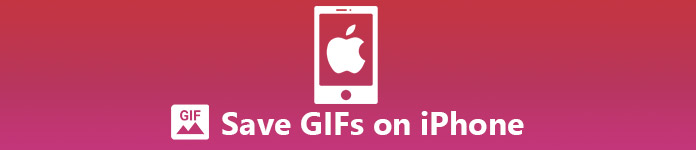
- 第 1 部分:如何在 iPhone 上通过消息保存和发送 GIFS
- 第 2 部分:如何在 iPhone 上从 Twitter、Facebook、Tumblr、GIPHY、Safari、Google 等应用程序下载 GIF。
- 部分3:如何使用MobieTrans在iPhone上下载GIF
- 第 4 部分:有关在 iPhone 上保存 GIF 的常见问题解答
部分1: 如何通过消息在 iPhone 上保存和发送 GIFS
“消息”应用程序是 iPhone 上预装的消息应用程序。 Apple 在运行 iOS 11 及更高版本的 iPhone 上的消息应用程序中引入了原生 GIF 搜索功能。 有了它,您可以在 iPhone 上搜索、保存和发送动画图像。 继续阅读以了解如何实现这一目标。
如何在 iPhone 消息应用程序上保存 GIF
步骤1: 如果您想在收到一位朋友发来的 GIF 后将其保存在 iPhone 消息应用程序上,请点住动画图像,然后点按“保存”。
步骤2: 然后转到“照片”应用程序,您将看到下载的 GIF 的静态版本。
如何使用 iPhone 上的消息应用程序发送 GIF
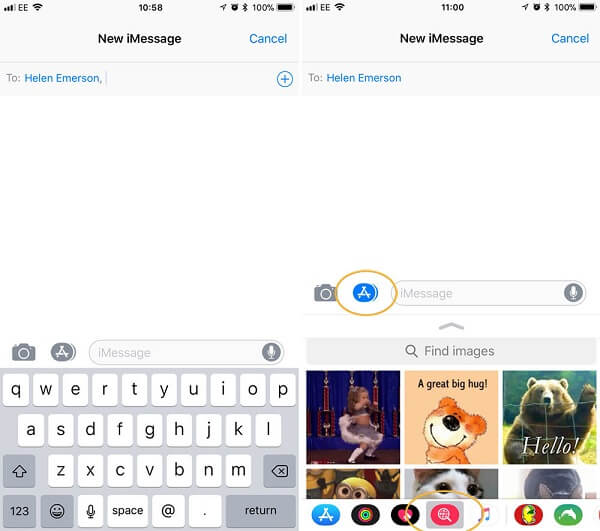
步骤1: 从主屏幕打开“消息”应用程序,点击“撰写”按钮以创建新聊天或打开现有对话。
步骤2: 在运行 iOS 11 或更高版本的 iPhone 上,您可以在消息字段的左侧看到两个选项。点击“相机”选项旁边的选项,底部将显示一些新选项。它们在不同设备上有所不同,具体取决于您拥有的兼容应用程序。
- • 如果您要发送的GIF 已保存到您的iPhone,只需点击“照片”应用程序选项,选择您要共享的GIF 文件并将其发送出去。
- • 您还可以通过点击#images 按钮在“消息”应用程序中搜索动画GIF 图像,该按钮是一个红色按钮,其中包含一个白色放大镜,中间有一个地球仪。然后点击 向上 按钮切换到全屏模式。向下滚动并查看动画图像,您可以通过搜索栏找到一些流行的趋势 GIF。您可以输入任意关键字,在数百张动图中搜索找到您想要的动图,如“哈哈”、“谢谢”、“生气”等,查看匹配结果。
提示: 您可能需要滑动选项行才能找到它。
步骤3: 点击所需的 GIF,GIF 将被发送到一条消息中。写下任何文本并点击发送选项。
如果您想在消息应用程序中发送GIF,那么您最好使用iMessages,而不是短信以避免额外费用。 (点击这里查看 短信和iMessages之间的差异.)
部分2: 如何在 iPhone 上从 Twitter、Facebook、Tumblr、GIPHY、Safari、Google 等应用程序下载 GIF。
您可能会在不同的应用程序和网站上看到喜爱的 GIF。 如果您可以下载它们并与您的朋友分享,那就太好了。 一般来说,您可以通过点击并按住 GIF,然后选择“将 GIF 保存到图库”、“下载 GIF”或类似的选项来在 iPhone 上保存 GIF。以下是特定于应用程序的步骤,可帮助您快速学习如何在 iPhone 上保存来自 Twitter、Tumblr、GIPHY、Facebook、WhatsApp 和 Safari 的 GIF。
如何下载 GIF 推特
要在 iPhone 上保存来自 Twitter 的动画 GIF,您需要第三方应用程序,因为 Twitter 会将 GIF 转换为循环视频格式,而不是将其保留为 GIF。 在本例中,GIFwrapped 是一款 iOS 应用程序,可让您从 Twitter 下载 GIF。 下载并安装此应用程序后,请按照以下步骤了解如何使用它:
步骤1: 在 iPhone 上打开 Twitter 应用程序,导航到要保存的 Twitter GIF。
步骤2: 按推文右上角的向下箭头。
步骤3: 选择 通过以下方式分享推文 然后点击 复制链接到Tweet.
步骤4: 打开 GIFwrapped 并导航到搜索选项卡(如有必要),然后将推文 URL 粘贴到搜索栏中并点击 搜索.
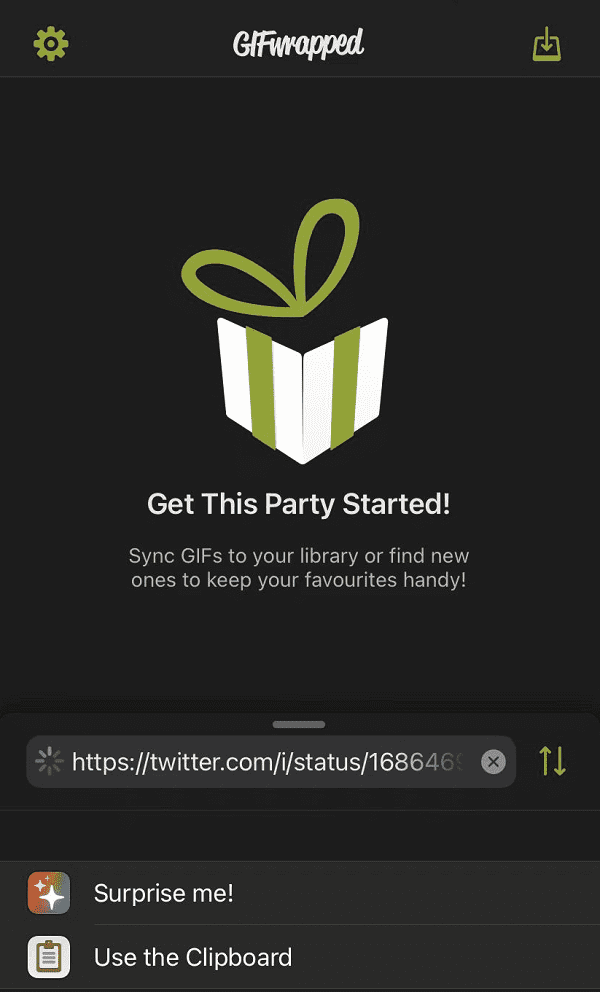
步骤5: 您将在 GIFwrapped 应用程序中看到要从 Twitter 下载的 GIF,只需点击“将其保存到照片应用程序”即可 Share 屏幕左下角的按钮,然后选择 分享图片。 然后点击 保存图片.
如何从 Tumblr 将 GIF 保存到 iPhone 上
Tumblr 是另一个你可以找到各种有趣的 GIF 的平台。 在 Tumblr 网站上,只需找到您要保存的 GIF,然后触摸并按住它,直到看到“保存图片”选项。请注意,在提示您注册帐户之前,您只能使用 Tumblr 网站很短的时间,但您可以免费创建一个帐户(尽管过程有点繁琐)。
如何从 GIPHY 下载 GIF
GIPHY 是一款免费的 GIF 搜索应用程序,其中包含数千个酷炫的 GIF,您可以轻松保存或发送给任何人。 要从 GIPHY 保存 GIF,只需触摸并按住 GIF 图像,然后点击 保存到相机胶卷.
此外,在 iPhone 上通过“消息”以外的应用程序(例如 Facebook Messenger、WhatsApp、Snapchat、Twitter 和 Instagram)发送 GIPHY GIF 也很容易。
如何在 iPhone 上从 Facebook 保存 GIF
您还可以在 Facebook 上找到许多精彩的 GIF。 要从 iPhone 上的 Facebook 应用程序保存 GIF,只需按照以下指南操作:
步骤1: 打开您的 Facebook 应用程序并找到您要下载的 GIF。
步骤2: 点击图像左下角的 GIF 来源。 如果您下载了关联的应用程序(例如 GIPHY),这将在新的浏览器或应用程序中打开它。
步骤3: 点击并按住 GIF,将出现一个菜单,其中包含选项 保存到相机胶卷, 添加到相机胶卷或 添加到照片.
步骤4: 现在您可以在照片应用程序中看到下载的 GIF。
奖励提示: 如果您想从 Facebook Messenger 应用下载 GIF,也很简单。 只需点击 GIF 将其打开,然后点击 下载 点击 iPhone 屏幕右上角的按钮,GIF 将被保存到照片中。
如何在 iPhone WhatsApp 上保存 GIF
在 iPhone 上从 WhatsApp 保存 GIF 非常简单。 只需导航到要下载的 GIF,触摸并按住它,然后点击“保存”即可。
如何从 Safari/Google 在 iPhone 上保存 GIF
当您在上网时看到以前从未见过的精美 GIF 时,您可以将其保存到 iPhone 上以供将来使用。 以下是如何将 GIF 从 Safari 下载到您的 iPhone。
步骤1: 在 Safari 或 Google 中找到您要保存的 GIF。
步骤2: 按下 GIF 图像并用手指按住它。
步骤3: 在弹出菜单中,点击 添加到照片 选项。
步骤4: 如果您要保存的 GIF 在 GIPHY 上,并且您的 iPhone 上已经安装了此应用程序,您只需点击“通过 GIPHY”按钮,您就会被重定向到 GIPHY 应用程序。
您可能还对: 如何在 iPhone 上制作 GIF.
部分3: 如何使用MobieTrans在iPhone上下载GIF
由于动画图像功能仅适用于iOS 11及更高版本,这让使用旧系统的iPhone用户感到尴尬。 有没有办法在任何 iPhone 上下载 GIF? Apeaksoft MobieTrans 可以满足您的需求。

4,000,000+ 下载
只需单击一下,即可将 GIF 从计算机保存到任何 iPhone,包括最新的 iOS 17 和 iPadOS 17。
根据您的设备将GIF转换为支持的格式。
下载时保持GIF的原始质量。
在 iPhone 上发送 GIF 到 Android,反之亦然。
显然,MobieTrans 是市场上在 iPhone 上保存和发送 GIF 的最佳方式。 我们以 iPhone 6 为例来向您展示如何做到这一点。
如何批量保存iPhone上的GIF
步骤1: 将iPhone连接到最好的GIF传输软件
在您的计算机上下载并安装 MobieTrans 并启动它。 通过 USB 数据线将 iPhone 连接到电脑。 GIF 传输将自动检测您的 iPhone。

步骤2: 在 iPhone、电脑、Android 之间随意保存和传输 GIF
MobieTrans会在软件主界面左侧按类别显示您iPhone中的所有数据,包括照片、音乐、视频、联系人、消息等。要管理GIF图像,请单击 图片,然后选择合适的相册。 对于 iOS 11,选择动画相册。 那么您可以通过三种方式将 GIF 发送到 iPhone 6:
- • 点击 Plus 顶部功能区的按钮触发打开文件对话框,选择您想要从计算机传输到 iPhone 的所有 GIF,然后点击 可选 按钮。
- • 按下 新增项目 如果找不到任何项目,请按钮,导航到硬盘中的GIF并将其添加到iPhone。
- • 打开存储GIF 图像的文件夹,将其拖放到窗口中。 它们将立即下载到您的 iPhone 上。

• Apeaksoft MobieTrans 甚至允许您在iPhone 和Android 设备之间发送GIF,您只需将iPhone 和Android 连接到该软件并根据需要设置源设备和目标设备,然后选择要传输的GIF。
• 即使您的iPhone 不支持GIF 格式,也没关系,因为此GIF 传输软件能够自动将其格式转换为您的设备兼容的格式。 此外,MobieTrans依靠多核和硬件加速来加速进程,因此您可以快速完成GIF下载。
第 4 部分:有关在 iPhone 上保存 GIF 的常见问题解答
如何在 iPhone 上保存动画 GIF?
要将 GIF 保存到 iPhone 上,只需按住 GIF 图像直至出现菜单即可。 然后,选择“保存图像”将其保存到您的照片应用程序中。
我可以将实时照片转为 GIF 吗?
是的,您可以使用 iPhone 的默认实时照片到 GIF 转换器或第三方转换器应用程序将实时照片转换为 GIF。 阅读此处的详细指南 将实时照片转换为GIF.
iPhone 上保存的 GIF 在哪里?
当您在 iPhone 上保存 GIF 时,它会存储在“照片”应用中。 您可以通过打开“照片”应用程序并导航到“最近”或“相册”选项卡来访问保存的 GIF。
我可以从 Twitter 等社交媒体应用程序下载 GIF 吗?
不幸的是,您无法直接从 Twitter 等社交媒体应用程序中保存 GIF。 它通常只允许您在应用程序本身内共享或转发 GIF。 正如我们上面分享的,您可能需要使用 GIFwrapped 等第三方应用程序将 GIF 从 Twitter 下载到您的 iPhone。
如何分享 iPhone 上保存的 GIF?
要从 iPhone 共享保存的 GIF,请打开“照片”应用程序,选择要共享的 GIF 图像,然后点击屏幕左下角的共享按钮(带有向外箭头的方形按钮)。从那里,您可以选择通过各种应用程序或方法(例如消息、邮件或社交媒体)共享 GIF。
结论
通过上面的分享,你应该了解如何在iPhone上保存和发送GIF了。 iOS 11 是一个分水岭,因为苹果引入了许多新功能,包括照片和消息应用程序中的 GIF 支持。 这意味着您可以轻松地在 iPhone 上保存或发送动画图像。 这对于使用旧 iPhone 的用户来说听起来不公平,对吧? Apeaksoft MobieTrans 等第三方软件提供了一种将 GIF 下载到任何运行 iOS 5 及更高版本(包括最新的 iOS 17)的 iPhone 的强大方法。 希望我们的推荐和指南对您有所帮助。 如果您还有更多问题或建议,请在本帖下方留言。



 iPhone数据恢复
iPhone数据恢复 iOS系统恢复
iOS系统恢复 iOS数据备份和还原
iOS数据备份和还原 iOS录屏大师
iOS录屏大师 MobieTrans
MobieTrans iPhone转移
iPhone转移 iPhone橡皮擦
iPhone橡皮擦 WhatsApp转移
WhatsApp转移 iOS解锁
iOS解锁 免费HEIC转换器
免费HEIC转换器 iPhone 位置转换器
iPhone 位置转换器 Android数据恢复
Android数据恢复 损坏Android数据提取
损坏Android数据提取 Android数据备份和还原
Android数据备份和还原 手机转移
手机转移 数据恢复工具
数据恢复工具 蓝光播放器
蓝光播放器 Mac清洁卫士
Mac清洁卫士 DVD刻录
DVD刻录 PDF 转换
PDF 转换 Windows密码重置
Windows密码重置 手机镜
手机镜 视频转换器旗舰版
视频转换器旗舰版 视频编辑
视频编辑 屏幕录影大师
屏幕录影大师 PPT到视频转换器
PPT到视频转换器 幻灯片制作
幻灯片制作 免费视频转换器
免费视频转换器 免费屏幕录像机
免费屏幕录像机 免费HEIC转换器
免费HEIC转换器 免费视频压缩器
免费视频压缩器 免费的PDF压缩器
免费的PDF压缩器 免费音频转换器
免费音频转换器 免费录音机
免费录音机 免费视频木工
免费视频木工 免费图像压缩器
免费图像压缩器 免费背景橡皮擦
免费背景橡皮擦 免费图像升频器
免费图像升频器 免费水印去除剂
免费水印去除剂 iPhone屏幕锁
iPhone屏幕锁 拼图魔方
拼图魔方